
- •6.030502 «Економічна кібернетика», 6.030503 «Міжнародна економіка»,
- •6.030509 «Облік і аудит», 6.030508 «Фінанси і кредит»
- •Тема 1. Предмет, методи і завдання дисципліни 13
- •Тема 2. Теоретичні основи економічної інформатики 23
- •Тема 3. Системне забезпечення інформаційних процесів 29
- •Тема 4. Мережні технології 75
- •Тема 5. Застосування інтернету в економіці 119
- •Тема 6. Організація комп’ютерної безпеки та захисту інформації 167
- •Тема 7. Основи web-дизайну 213
- •Тема 8. Програмні засоби роботи зі структурованими документами 234
- •Тема 1. Предмет, методи і завдання дисципліни Лекція 1: предмет, методи і завдання дисципліни
- •1.1. Предмет і зміст дисципліни
- •1.2. Класифікація та покоління еом
- •1.3. Значення комп’ютерної техніки у галузі економіки та менеджменту
- •1.4. Властивості інформації
- •Тема 2. Теоретичні основи економічної інформатики Лекція 2: теоретичні основи економічної інформатики
- •2.1.Дані, інформація і знання
- •2.2. Економічна інформація
- •Тема 3. Системне забезпечення інформаційних процесів Лекція 3: системне забезпечення інформаційних процесів
- •3.1. Основні компоненти персонального комп’ютера (пк)
- •3.2. Стандарти безпеки для моніторів
- •3.3. Периферійні пристрої персонального комп’ютера
- •Тема 3. Системне забезпечення інформаційних процесів Лекція 4: програмне забезпечення інформаційних систем
- •3.4. Програмне забезпечення пеом
- •3.5. Короткий огляд сучасних операційних систем
- •3.6. Короткий огляд прикладного програмного забезпечення
- •3.7. Кількісна оцінка інформації і даних
- •3.8. Системи числення і способи переведення чисел із однієї системи числення в іншу
- •Програмне забезпечення пеом
- •Тема 4. Мережні технології Лекція 5: мережні технології. Типи мереж, топології мереж
- •4.1. Еволюція комп'ютерних мереж. Системи пакетної обробки
- •4.2. Класифікація комп’ютерних мереж. Топологія мереж
- •4.3. Особливості фізичних середовищ передачі даних
- •Тема 4. Мережні технології Лекція 6: мережні технології. Еталонна модель osi. Програмне забезпечення комп’ютерних мереж
- •4.3. Еталонна модель взаємодії відкритих систем. Програмне забезпечення комп’ютерних мереж
- •Тема 5. Застосування інтернету в економіці Лекція 7: застосування інтернету в економіці
- •5.1. Організація, структура, принципи роботи та сервіси Internet
- •5.2. Мережеві прикладні задачі
- •5.3. Історія виникнення Internet
- •5.4. Протоколи ір і tcp
- •5.5. Доменна система імен
- •5.7. Передача файлів за допомогою ftp
- •5.8. Електронна пошта
- •5.9. Навігація в www за допомогою Internet Explorer
- •5.10. Пошук в Internet
- •5.11. Основи електронної комерції
- •Економічна інформація.
- •Тема 6. Організація комп’ютерної безпеки та захисту інформації Лекція 8: організація комп’ютерної безпеки та захисту інформації
- •6.1. Причини виникнення необхідності в захисті інформації
- •Архіватори
- •6.2. Архіватор winrar.
- •Антивірусні програми
- •6.3. Захист від комп’ютерних вірусів
- •6.4. Особливості захисту інформації у відкритих системах
- •Тема 7. Основи web-дизайну Лекція 09: комп’ютерна графіка. Основи web-дизайну
- •7.1. Приклад документа в html
- •7.2. Заголовки документів
- •7.3. Заголовки розділів документів
- •7.4. Абзаци
- •7.5. З’єднання з іншими документами
- •Список елементів html
- •Тема 7. Основи web-дизайну Лекція 10: основи web-дизайну. Створення та форматування web-сайту
- •7.7. Звернення до певних розділів інших документів
- •7.8. Додаткові можливості форматування
- •7.9. Авторський стиль редагування
- •7.10. Цитати
- •7.11. Адреси
- •7.12. Стилі
- •7.13. Переривання рядка
- •7.14. Горизонтальна лінія
- •7.15. Внутрішні малюнки
- •7.16. Зовнішні малюнки, звуки і мультиплікація
- •7.17. Накладення різних стилів
- •Тема 8. Програмні засоби роботи зі структурованими документами Лекція 11: програмні засоби роботи зі структурованими документами. Текстовий процесор
- •8.1. Системи обробки тексту
- •8.2. Загальна характеристика текстового процесора ms Word
- •8.3. Вікно прикладної програми ms Word
- •Тема 8. Програмні засоби роботи зі структурованими документами Лекція 12: програмні засоби роботи зі структурованими документами. Текстовий процесор microsoft word 2007
- •8.4. Робота з текстом у процесорі microsoft word 2007: набір та редагування тексту
- •8.5. Форматування тексту
- •8.6. Робота з таблицями, формулами та графікою
- •8.7. Стилі документу та їх форматування. Створення змісту документів.
- •Назва таблиці за прикладом
- •8.8. Режими перегляду документа
- •8.9. Структура документу та встановлення змісту документа
- •8.10. Розстановка переносів в тексті
- •Тема 9. Програмні засоби роботи з базами та сховищами даних Лекція 14: бази та сховища даних. Типи моделей даних. Субд
- •9.1. Структури даних
- •9.2. Реляційна модель бази даних
- •9.3.Основи реляційної алгебри
- •Відношення
- •Відношення - частка
- •Тема 9. Програмні засоби роботи з базами та сховищами даних Лекція 15: фізичне проектування баз даних
- •9.4. Створення бази даних (таблиць і зв’язків між ними)
- •9.5. Робота з базами даних у Microsoft Excel
- •Тема 10. Основи офісного програмування Лекція 16: основи офісного програмування. Алгоритм, мова програмування.
- •10.1. Алгоритми, властивості та способи представлення алгоритмів
- •10.2. Мова програмування. Редактор vba
- •10.3. Виконання макросу
- •Перший макрос
- •Код макросу
- •Етапи запису макросу
- •Завдання стартових умов для макросу
- •Запуск макрорекордера і привласнення імені макросу
- •Завдання стартових умов
- •Призначення імені і збереження макросу
- •Запис дій
- •Тема 10. Основи офісного програмування Лекція 17: основи офісного програмування. Оператори мови vba та її керуючі конструкції
- •10.4. Програмування в excel
- •Арифметичні оператори vba
- •Логічні оператори vba
- •Властивості об’єкта Application
- •Методи об’єкта Application
- •Властивості об'єкта WorkBook
- •Методи об'єкта WorkBook
- •Властивості об'єкта Worksheet
- •Методи об’єкта WorkSheet
- •Властивості об'єкта Range
- •Методи об'єкта Range
- •Властивості об’єкта CommandBar.
- •Методи об’єкта CommandBar
- •10.6. Управління файлами за допомогою vba
- •Тема 11. Експертні та навчальні системи Лекція 18: експертні та навчальні системи
- •11.1.Основні поняття, компоненти та архітектура
- •11.2. Функціональні можливості й характеристика експертних систем (ес)
- •11.3. Системи дистанційного економічного навчання
- •Особливості використання засобів дистанційного навчання в кейсовому методі
- •Тема 12. Перспективи розвитку інформаційних технологій Лекція 19: перспективи розвитку інформаційних технологій
- •12.1. Класифікація інформаційних систем
- •12.2. Галузі застосування інформаційних систем в економіці
- •12.3. Інтегроване автоматизоване виробництво, планування і управління
- •12.4. Інтегровані економічні інформаційні системи
8.7. Стилі документу та їх форматування. Створення змісту документів.
Форматування простих стилів документу
Стиль – це група параметрів форматування, що має унікальне ім’я. Стиль оформлення може містити сукупність параметрів форматування абзаців і символів (наприклад вид і розмір шрифту, вирівнювання абзаців, відстань між рядками). Стиль зберігається разом із документом або його шаблоном.
Крім того, слід пам’ятати, що оформлення документу за допомогою стилів дозволить досить легко потім створити зміст даного документу, оскільки кожному стилю можна присвоїти рівень у багаторівневому списку документа, а заголовки змісту формуються саме за допомогою таких рівнів, причому глибина задається користувачем, тобто можна на основі одного документа створити декілька змістів з різною глибиною, наприклад, загальний зміст буде лише відображати перший рівень, в то час, коли детальний буде відображати і заголовки 2го чи 3го, 4го і т.д. в залежності від їх наявності в документів та заданої глибини відображення даних заголовків.
При форматуванні за допомогою стилю використовуються стилі двох типів: стилі символів і стилі абзаців. Стилі символів призначені для форматування позначених фрагментів у середині абзацу (символів, слів, фраз, речень). Стилі абзаців призначені для форматування цілих абзаців. Якщо встановити курсор в межах фрагменту, якому призначений стиль символів, в списку стилів панелі інструментів форматування відобразиться ім’я цього стилю символів. Якщо при форматуванні стиль символів не використовувався, в списку Стиль відобразиться ім’я стилю абзацу. Стиль символів позначається в списку символів а, а стиль абзацу - маркером абзацу.

Word має стандартні стилі для оформлення документів. При введенні тексту нового документу, який базується на шаблоні NORMAL.DOT, за замовчуванням використовується стиль NORMAL – стандартний стиль для основного тексту, як правило, розміри букв мають 10 пунктів, Times New Roman Cyr, вирівнювання ліворуч, одинарний інтервал між рядками. Цей стиль використовується до тих пір, поки не буде використано інший стиль.
Щ об
відформатувати фрагмент тексту за
допомогою стилю, потрібно визначити
його за допомогою комбінації клавіш
«Alt+Ctrl+Shift+S», або нажаттям стрілочки у
правому нижньому кутку групи стилів на
вкладці «Главная».
об
відформатувати фрагмент тексту за
допомогою стилю, потрібно визначити
його за допомогою комбінації клавіш
«Alt+Ctrl+Shift+S», або нажаттям стрілочки у
правому нижньому кутку групи стилів на
вкладці «Главная».

Після чого з’явиться вікно стилів:
У вікні Стили у необхідно вибрати потрібний стиль. Безпосередньо у даному вікні можна змінювати існуючи стилі створювати нові, змінювати їх порядок розташування або режими відображення.
Для форматування решти елементів документу також розроблені спеціальні стилі. Наприклад, для форматування заголовків відповідних рівнів призначені стилі ЗАГОЛОВОК 1 – ЗАГОЛОВОК 3, для форматування колонтитулів – ВЕРХНІЙ, НИЖНІЙ, а НОМЕР СТОРІНКИ – стиль символів номерів сторінок.
Після створення нового стилю можна всі налаштування, які відносяться до даного стилю застосовувати до виділеного фрагменту тексту. Для цього потрібно лише клацнути на потрібному стилі і виділений фрагмент буде відформатовано на заданими правилами.
Форматування складних стилів документу
У випадку, якщо Вам необхідно не лише відформатувати текст за допомогою стилів, але і створити складну ієрархію заголовків, на зразок, що використовуються у даному документі. Кожен заголовок повинен мати свою унікальну нумерацію, причому заголовок першого рівня у своєму позначенні має не лише числа, а ще й підпис. Крім того у даному документів автоматично нумеруються з відповідним підписом і назви рисунків і назви таблиць.
Для того щоб створити складну нумерацію стилів, потрібно скористатися інструментом створення багаторівневого списку, який розміщений на вкладці Главная у групі Абзац

Після клацання на піктограмі необхідно вибрати Определить новый многоуровневый список. Відповідно з’являється вікно з настройками багаторівневого списку
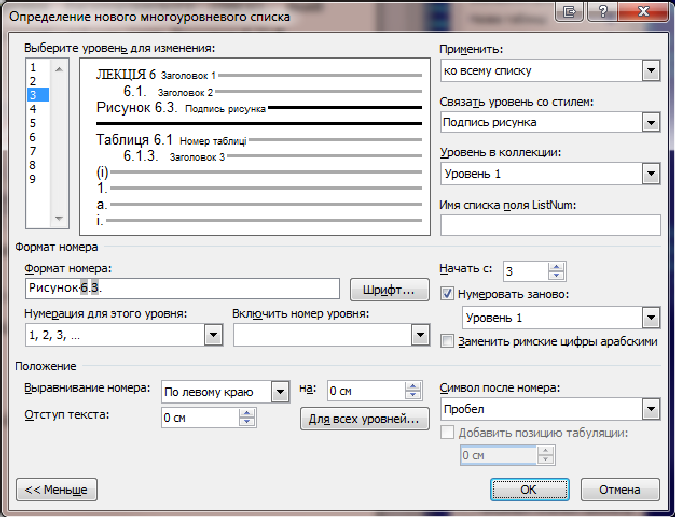
У даному вікні можна визначити формат номера, до якого можна додати нумерацію різних рівнів, також визначити положення тексту на сторінці і прив’язати нумерацію до необхідного стилю. Саме за допомогою відповідної прив’язки і відбувається автоматична нумерація рисунків, таблиць, а заголовки 2го, 3го і менших рівнів заново нумеруються при створенні заголовку першого рівня.
Окрім того, слід звернути увагу, що рівні в багаторівневому списку, що зображено на рисунку 6.4 йдуть не по порядку, наприклад, після другого рівня йде рівень «підпису рисунку», потім «номер таблиці», а вже потім Заголовок 3. Порядок розташування стилів по рівням у багаторівневому списку не важливий

Як бачимо, зміст документу (а саме він і відображається на схемі) автоматично будується лише на основі стилів типу «Заголовок…». Слід зауважити, що у документі може бути декілька багаторівневих списків, які можуть бути прив’язаними до різних стилів, наприклад, наступний багаторівневий список створений і прив’язаний до стилю «Нумерация»
1. Нумерація першого рівня
а) нумерація другого рівня (утворюється за допомогою клавіші «Tab»)
б) 2й рівень
2. Перший рівень
3. Перший рівень
Хоча можна створювати списки з багатьма рівнями вкладення, слід усвідомлювати, що такі списки важко сприймати, тому по можливості потрібно обмежуватися 2ма-3ма рівнями.
Крім того створений багаторівневий список можна додати до бібліотеки стилів, або ж розмістити на панелі швидкого запуску, для цього потрібно клацнути правою клавішею миші (на необхідному багаторівневому списку) і вибрати відповідний пункт.
Також підпис різного роду об’єктів, наприклад, рисунків, таблиць, формул можливий ще й за допомогою групи Названия, що знаходяться на вкладці Ссылки, а посилання в самому документі вставляються за допомогою кнопки Добавить перекрестную ссылку, що знаходиться у групі Названия.
Останній елемент, що потребує розгляду – це таблиці.
Таблиця 6.1
